・引っ越しをすることになったので
転職のため、実家のある静岡県富士宮市から、埼玉県に引っ越すことになりました。
で、静岡のラジオ(特にFM局K-MIX)を聞くのが好きなので、引っ越し先の埼玉でも聞けるように、システムを整えることにしました。
そこで考えたのが、このようなシステムです。
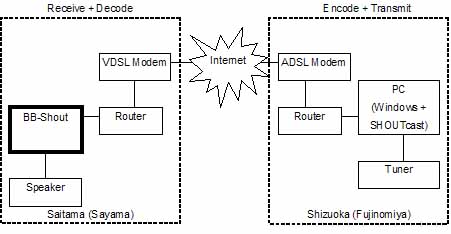
実家(静岡)で受信をした物を、MP3にエンコードし、ストリーム配信。
引っ越し先(埼玉)で、それを受信という、あまり「ひねり」のないシステムです(笑)
外部に公開するわけではないので、個人的に使用する分には法的にも問題ないかな・・・と思っておりますです。
(イメージとしては、ソニーのロケーションフリーと同じような考え方です)
・PCの起動が面倒だ!
で、受信側はPCを使っても良かったのですが、番組を聞くためにPCを起動していないとならないし、PCで重たい作業をしているときに受信ソフトウェアが邪魔になりそうだし、録音をするときも面倒・・・・。
そこで、専用ハードウェアを準備することにしました。
というか、これがあったから、このシステムを構築する気になったのですが(笑)
そのハードウェアとはこれ。

秋月電子通商で販売している、BB-Shoutのキットと専用ケース、ACアダプタ。合計で\10,000なり。
BB-Shoutとは、SHOUTcast方式のストリーミングサーバに接続し、MP3音源を受信するボードです。
単独で動作し、オーディオ出力までしてくれます。
あとは、これをアンプに接続すればよいわけです。
これは便利!
今回購入したBB-Shoutはキット形式なので、さっそく製作をすることにします。
・面実装部品は実装済み
さあ!部品を取り付けるぞ・・・と意気込んでキットを開封したのですが、主要な部品は全て面実装部品で実装済み。
チップ抵抗・チップコンデンサも実装済みでした。

開封した段階でこんなに部品が実装されています。
実装されている部品の解説をすると・・・。
写真左の長方形のQFPは、RealtekのEthernetコントローラRTL8019AS。
NE2000互換のチップですね。
ISAバスのEthernetボードに実装されていたのを見たことがあるはず。
今回は、CPUバスに直結する形で接続されています。
写真中央の正方形のQFP(シールが貼ってある物)は、CPUとなるルネサステクノロジのH8/3069F(H8/3069RF)。
このボードの制御を行っています。
OSは、μITRON(TOPPERS/JSPカーネル)が走っているようです。
写真右上の小さいQFPは、MP3ハードウェアデコードチップであるVLSI Solution社のVS1011e。
シリアル(SDI)でデジタルデータを入れると、デコードをし、アナログ音声として出力してくれます。
ソフトデコードが能力的に厳しいCPUでも、これがあれば良いわけです。
写真右下のSOP部品は、RAMであるエルピーダメモリのHM5117805(PDF)。
16Mbit(2MByte)のEDO DRAMです。
ここまで部品が実装されているので、あとは、DIP部品やコネクタなどを半田付けするだけです。
・半田付けをするぞ~
取扱説明書に沿って、半田付けをしていきます。

半田付け中・・・といっても、かなり実装した段階の写真です(汗)
取扱説明書に沿って実装を行えば、迷うところはないと思います。
部品のピッチがおかしいところもないし・・・。
50分ほどで、部品の実装は終了です。

実装終了後の写真。液晶を取り付ける前。

液晶を取り付けた後。
目視で異常がないことを確認したあと、テスタを使いショートチェックを行います。
問題がなかったら、電源を投入です。

基板単体で電源を投入したところ。
イニシャライズを行っているのが確認できたので、一度電源を切り、ネットワークとスピーカの準備をします。
・動かしてみる
イニシャライズを行っているのが確認できたので、ネットワークに接続し、ストリーミングを受信できるか試してみます。
最初に、ルータとBB-Shoutを接続。
次に、スピーカとBB-Shoutを接続し、最後に電源を投入します。
イニシャライズ後、ルータからDHCPでIPアドレスを取得し、ストリーミングサーバに接続しようとします。
ここまでは大成功です。
しかし、エラーが。
エラーの内容からすると、ストリーミングサーバが存在しない様子。
初期設定のアドレスは古いようです。
代わりとなるストリーミングサーバがパッと思いつかなかったので、WebRadio@Beppuのサーバに接続することにしました。
BB-Shout単体で、ストリーミングサーバのアドレスを設定できるのですが、UP/DOWNだけでアドレスを入力するのは辛い(笑)
なんとかアドレスを設定し、接続を行うと、無事ストリーミングを受信できました。

ストリーミング受信中。文字情報も表示します。
ちなみに、左上の赤色LEDがEthernetのTXを表示。
基板下中央のLEDが左からERROR/CONNECT/PLAYを表示しています。
あと、液晶のバックライトは点灯させていません。
暗いところで使用しないし、自己主張が強くなっちゃうかな・・・というのが主な理由。
不便を感じたら、点灯させます(笑)
無事動作が確認できたので、一緒に購入したケースに組み込みます。

ケース組み込み後はこんな感じ。
ケースといっても、透明ポリカーボネートのケースなので、基板は丸見えです(笑)
けど、基板むき出しで使用するのに比べたら、安全性・便利さは雲泥の差です。
大変便利に使用できるようになりました。
・ブラウザでの設定は
BB-Shoutは、PCからWEBブラウザ経由で設定を行うことができます。
BB-Shout本体のメニュー「MY IP」でIPアドレスを確認後、WEBブラウザのURL欄に「http://192.168.xx.xx:8080/」のように入力します(ポート番号8080を忘れないように!)
そうすると、WEBブラウザにBB-Shoutのトップページが表示されます。
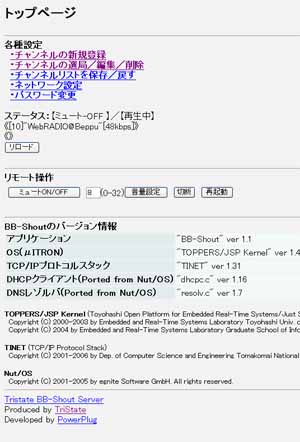
トップページ。
ここでは、BB-Shoutのステータス(ストリーミング受信中なら、そのサイトを表示)や、音量調整、使用しているソフトウェアのバージョンが表示されます。
それ以外の主なページは・・・。
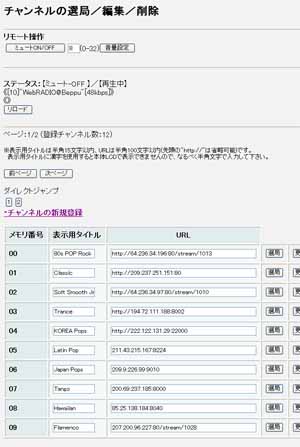
チャンネルの選曲/編集/削除
ここでは、音量調整、ステータス、チャンネルの選曲・編集・削除が行えます。
特に便利なのが、チャンネルの選曲・編集・削除。
BB-Shout本体ではチャンネルの編集は面倒なので、こちらで行うことになると思います。
チャンネルは、50局まで設定可能です。
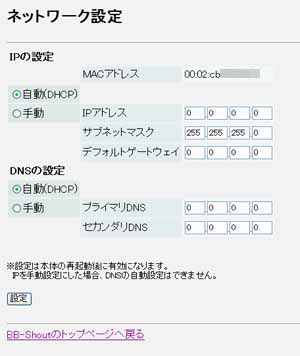
ネットワーク設定。
家庭内にDHCPサーバなんて無いよ!という方の場合、固定IPを設定することも可能です。
設定するときだけでもDHCPサーバがあれば、このページを出すのも簡単ですが、それさえできない場合は、BB-Shout本体で設定する必要があるので、ちょっと面倒かも。
一通り動作が確認できたので、最終的なシステムを構築することにしましょう。
・システムを構築する!
まだシステムを構築していないので、できあがったら作成します。
2007.12.28 |